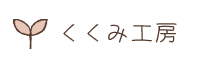モノクロ調のお絵描きをすると、スクリーントーンを使いたい時がありますよね。
アイビスペイントでスクリーントーンを貼る(塗る)方法をお伝えします。
アイビスペイントでスクリーントーンを貼る!
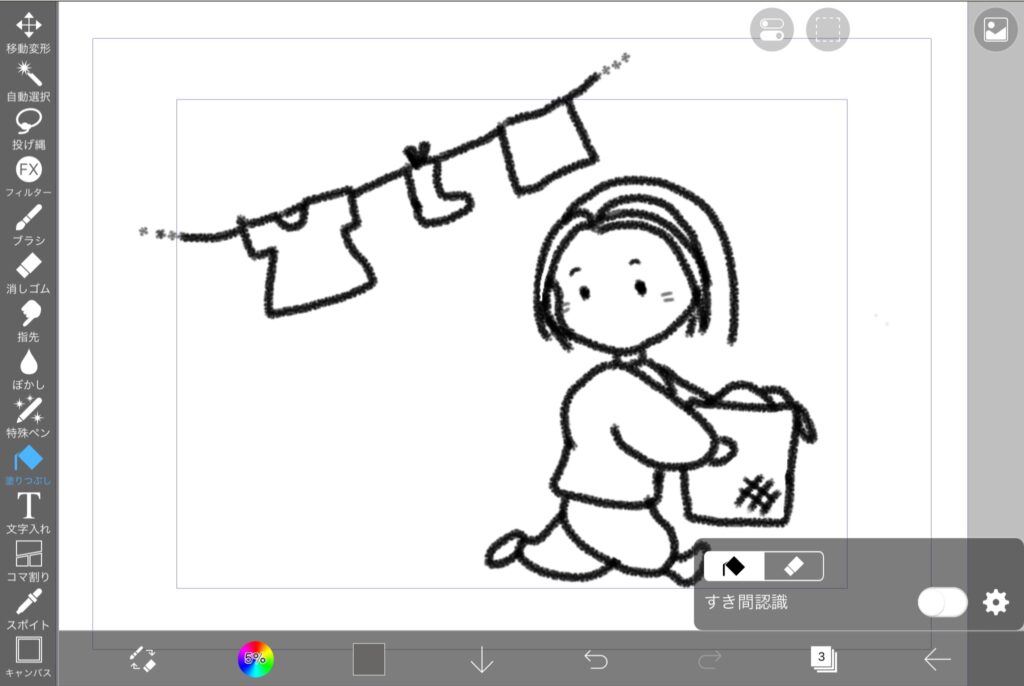
とりあえず線画まで描いたものを用意しました。
何せモノクロなので、色付けと言うよりはスクリーントーンかな、と思いますよね。
ですが…どこからスクリーントーンを選んで貼ったらいいかがわからない!!
右上の背景タブからはいろいろな素材が選べるのですが、なぜかスクリーントーンがなかったのです。
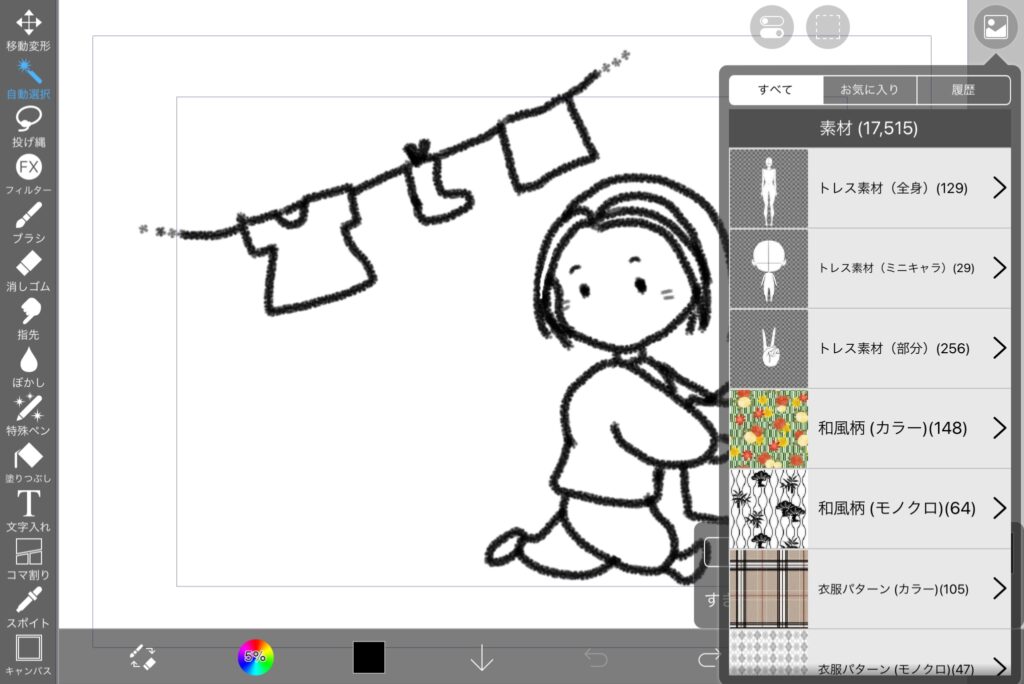
これには焦りました。
で、いろいろボタンをしたり開いたり…試行錯誤してみた結果、やっと見つけたのがこちら。
アイビスペイントでのスクリーントーンはココ!
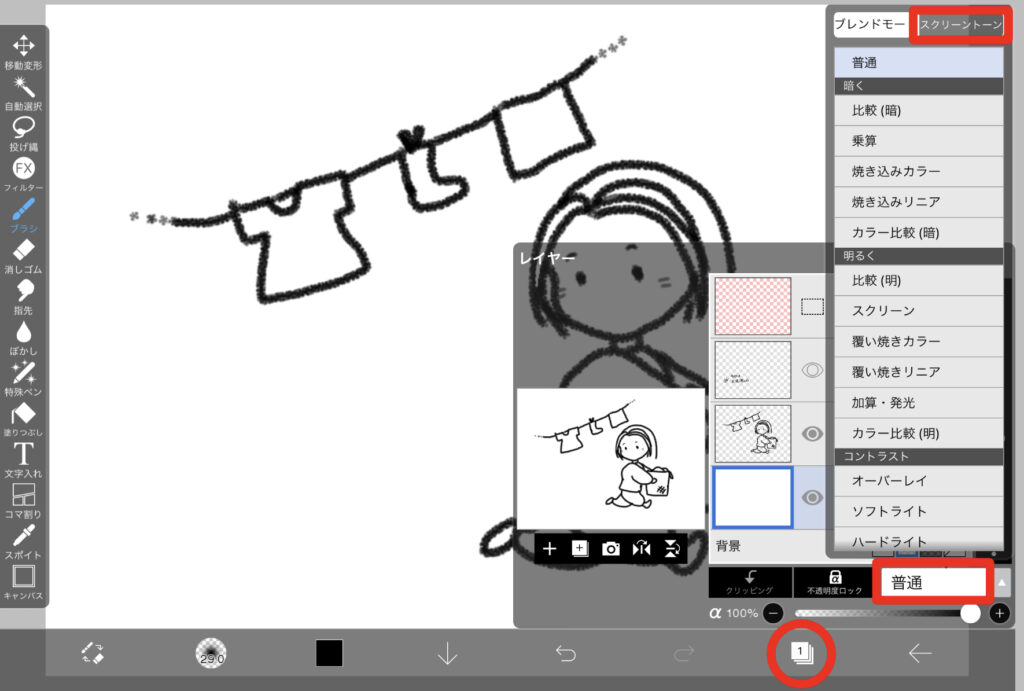
① 丸印で囲んだレイヤーボタンを押します。
② レイヤーの表示が開いたら、右下の方にある「普通」と表示されている箇所をクリックします。
③ 一番上の右側に表示されている「スクリーントーン」をクリック
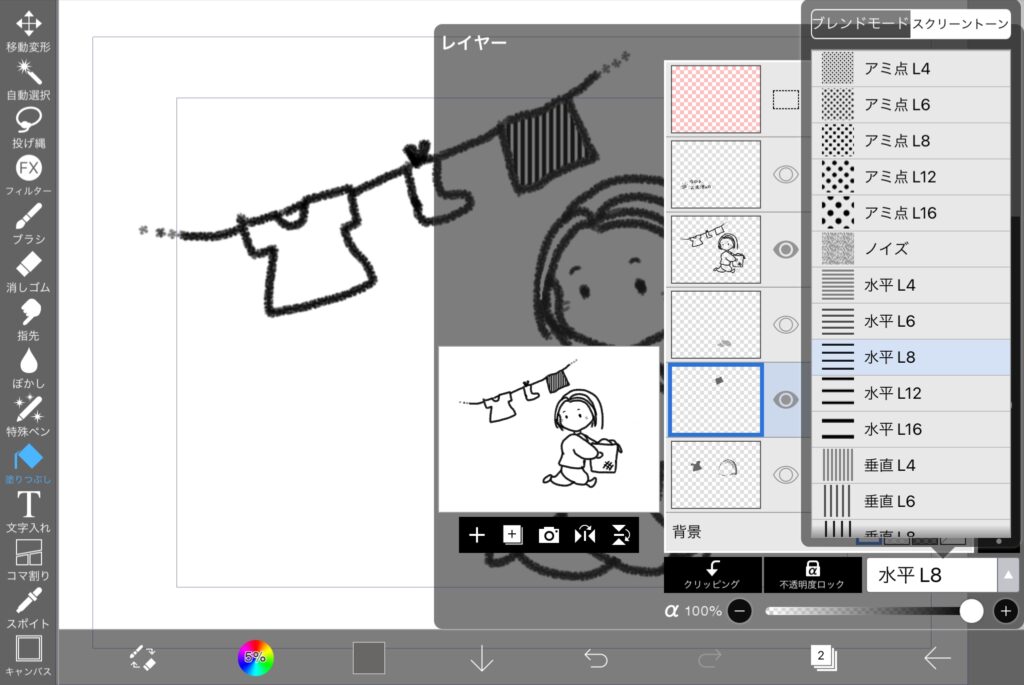
出ました!!スクリーントーン!✨
次にレイヤーを増やします。赤丸印+マークをクリックすると、レイヤーが増えます。
色塗りなどは線画とは別のレイヤーを使って分けたほうがやりやすいし、修正をする際にも便利です。
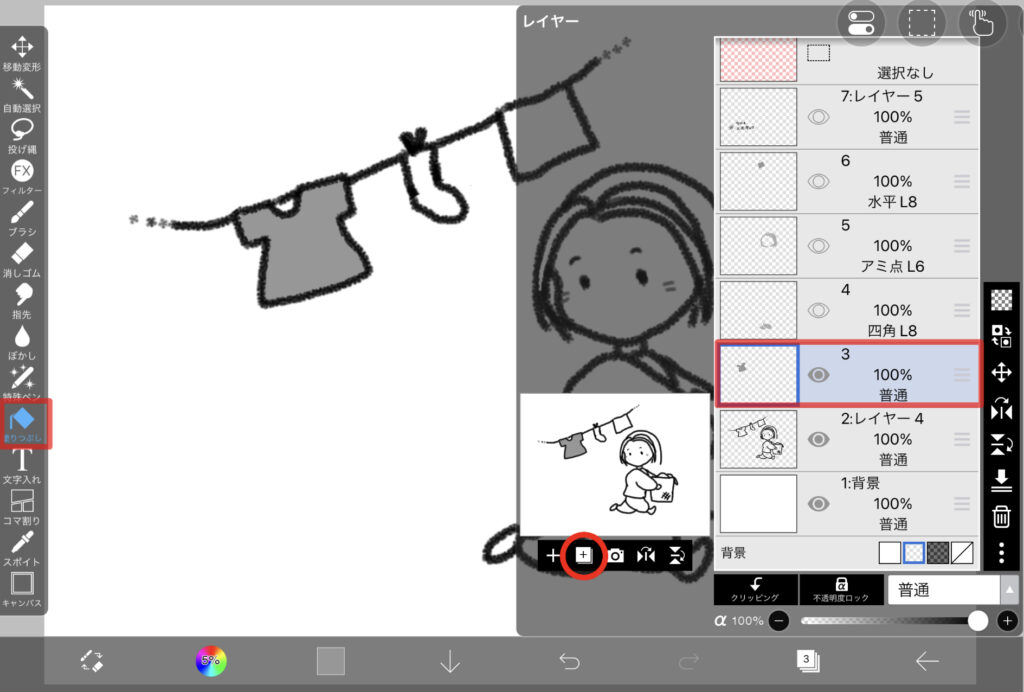
それぞれのスクリーントーンにしたいところに「塗りつぶし」で色を入れていきましょう。
そして選択したレイヤーにスクリーントーンを指定します。
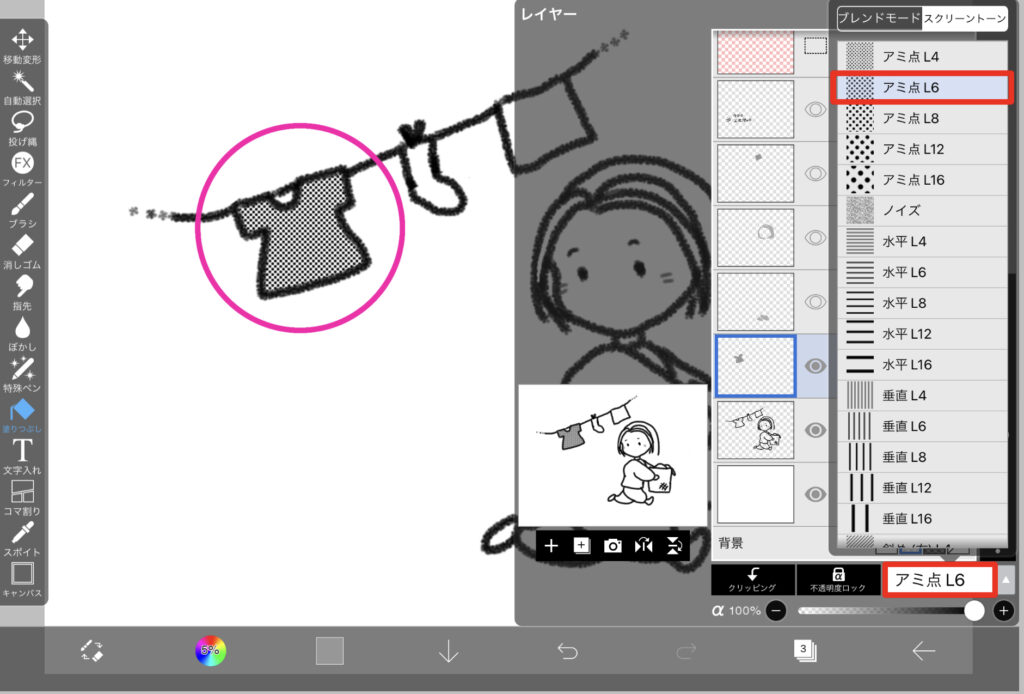
赤の四角で囲んだ所から「アミ点L6」を指定しました。
ただの塗りの状態からスクリーントーンに変わりましたね♪
また、逆の方法として、先にレイヤーにスクリーントーンの指定をしてから塗りたい範囲を選択して塗りつぶしをしたり、ペンで擦ったりしてもちゃんと柄が出ますよ。
黄色の四角印で囲んだものがスクリーントーンの名柄です。
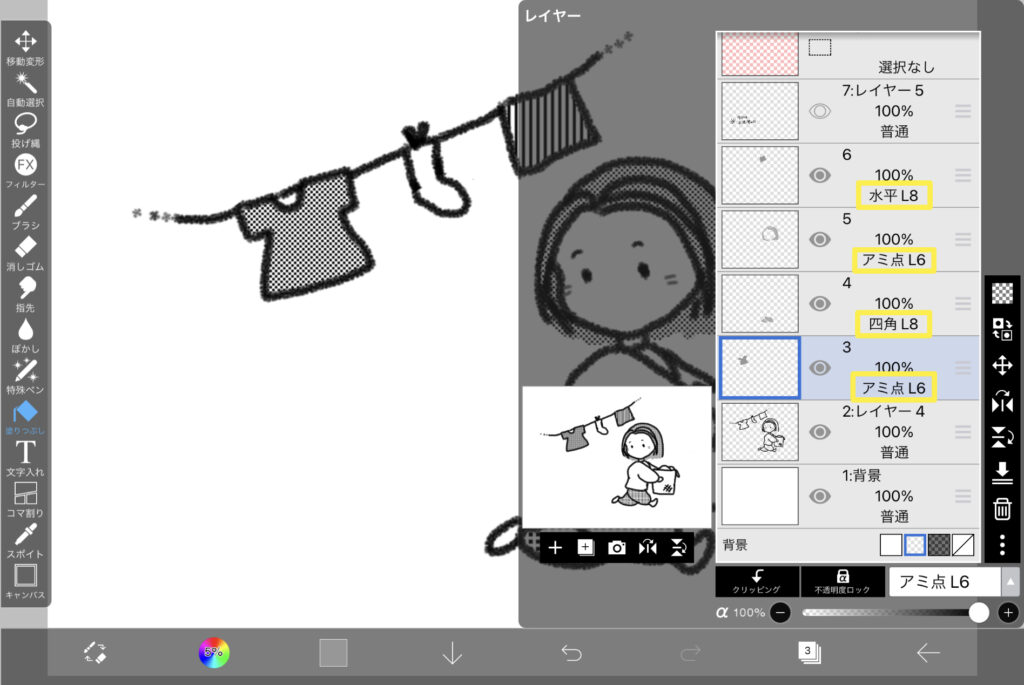
髪は裾が空いているため、「塗りつぶし」ではなく、ペンでなぞって塗っています。
レイヤーにスクリーントーンの設定がしてあれば、ペンで擦ったところがそのスクリーントーンの柄になります。
選択で囲めない箇所にはこの方法が便利です。
まとめ
最終的な出来上がりがこちら。

カラーでお絵かきをする人が多いせいか、アイビスのスクリーントーンについてはあまり記されているものがなかったので、参考になればと思います。